本文為英文版的機器翻譯版本,如內容有任何歧義或不一致之處,概以英文版為準。
將應用程式內、Web、視訊通話和螢幕共用原生整合到您的行動應用程式
若要將應用程式 Amazon Connect 內、Web、視訊通話和螢幕共用與您的行動應用程式原生整合,請使用 Amazon Connect StartWebRTCContact API 建立聯絡人,然後使用 API 呼叫傳回的詳細資訊,使用 iOS
用戶端裝置如何啟動應用程式內或網路通話
下圖顯示用戶端裝置 (行動應用程式或瀏覽器) 啟動應用程式內或網路通話的事件順序。
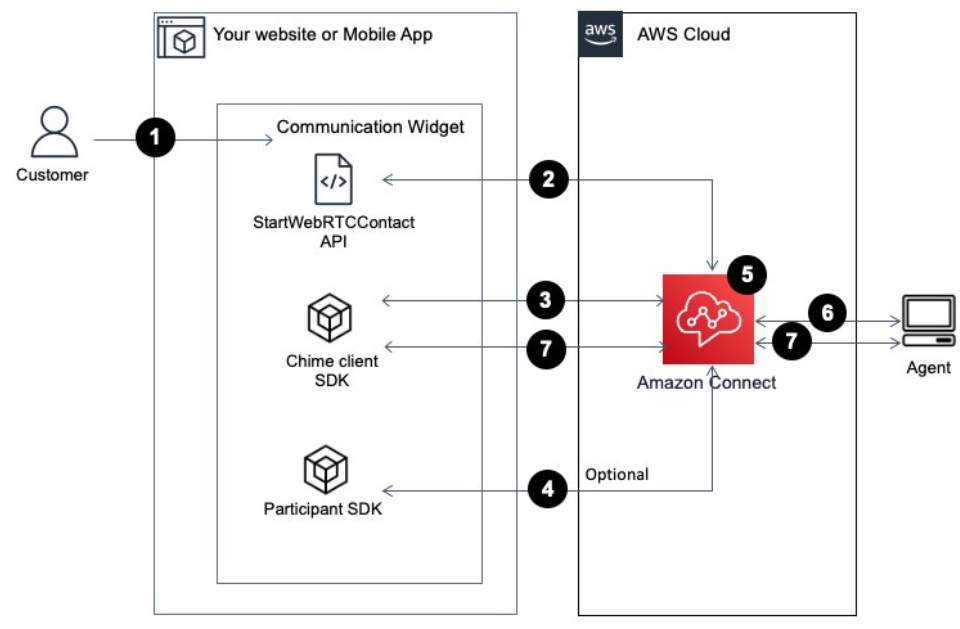
-
您的客戶使用用戶端應用程式 (網站或應用程式) 來啟動應用程式內或網路通話。
-
客戶端應用程式 (網站或行動應用程式) 或 網路伺服器使用 Amazon Connect StartWebRtcContact API 以啟動傳遞任何屬性或背景到 Amazon Connect的聯絡人。
-
用戶端應用程式會使用步驟 1 的 StartWebRTCContact 傳回的詳細資訊,加入通話。
-
(可選) 用戶端使用 CreateParticipantConnection API 以接收用來透過 SendMessage API 傳送 DTMF 的
ConnectionToken。 -
聯絡人到達流程,並根據流程進行轉接,並放置在佇列中。
-
客服人員接受聯絡案例。
-
(可選) 如果客戶和客服人員已啟用視訊,他們就可以開始視訊。
開始使用
以下是要開始使用的高等級步驟:
-
使用 StartWebRTCContact API 以建立聯絡人。API 會傳回 Amazon Chime 用戶端 SDK 加入呼叫所需的詳細資訊。
-
使用 StartWebRTCContact 傳回的組態來實例化 Amazon Chime SDK 用戶端
MeetingSessionConfiguration物件。 -
DefaultMeetingSession使用 在步驟 2 中建立的 來實例化 Amazon Chime SDK 用戶端MeetingSessionConfiguration,以建立用戶端會議工作階段。-
iOS (Swift)
let logger = ConsoleLogger(name: "logger") let meetingSession = DefaultMeetingSession(configuration: meetingSessionConfig, logger: logger) -
Android (Kotlin)
val logger = ConsoleLogger() val meetingSession = DefaultMeetingSession( configuration = meetingSessionConfig, logger = logger, context = applicationContext )
-
-
使用
meetingSession.audioVideo.start()方法透過音訊加入 WebRTC 聯絡人。 -
使用
meetingSession.audioVideo.stop()方法掛斷 WebRTC 聯絡人。 -
選項步驟
-
若要將 DTMF 傳送至呼叫,需要兩個 Amazon Connect 參與者服務 APIs:CreateParticipantConnection 和 SendMessage。
注意
SendMessage API 的
contentType必須是audio/dtmf。-
調用 CreateParticipantConnection 以擷取
ConnectionToken。(需要ParticipantToken呼叫此 API。您可以在 StartWebRTCContact 回應中找到。) -
使用
ConnectionToken,呼叫 SendMessage 以傳送 DT以傳送 DTMF 數字。
-
-
若要靜音和取消靜音,請使用
meetingSession.audioVideo.realtimeLocalMute()和meetingSession.audioVideo.realtimeLocalUnmute()。 -
若要在行動應用程式上啟動自拍視訊,請使用
meetingSession.audioVideo.startLocalVideo() -
若要停止行動應用程式上的自拍視訊,請使用
meetingSession.audioVideo.stopLocalVideo()。 -
若要允許在行動應用程式內接收和載入客服人員的視訊,請使用
meetingSession.audioVideo.startRemoteVideo()。 -
若要禁止在行動應用程式內接收和載入客服人員的視訊,請使用
meetingSession.audioVideo.stopRemoteVideo()。 -
若要選取音訊輸入/輸出裝置,您可以從適用於 Android 和 iOS 的 Amazon Chime SDK 用戶端或適用於 iOS 的原生 iOS 功能
使用方法。 -
如果您需要將任何狀態從代理程式端傳送到最終使用者,您可以使用資料訊息
。例如,當客戶處於保留狀態時,您可以將資料訊息傳送至客戶的應用程式,以顯示訊息,讓他們知道他們處於保留狀態,而且他們的影片/螢幕共享仍在傳送中,或者您可以關閉影片/螢幕共享。
-